Khi bạn mua một chiếc MacBook mới, chắc chắn bạn sẽ nhận được thời lượng pin như quảng cáo. Tuy nhiên, khi thời gian trôi qua, sự xuống cấp của pin là điều tự nhiên đối với pin lithium-ion được sử dụng trong MacBook, điện thoại thông minh và hầu hết các thiết bị điện tử khác. Do đó, không có cách nào để giữ cho pin MacBook của bạn “khỏe mạnh” 100%.
Tuy nhiên, bạn có thể kéo dài tuổi thọ pin của MacBook bằng cách áp dụng các thói quen sạc pin tối ưu.
1. Không sạc đầy hoặc xả hết pin

MacBook sử dụng pin lithium-ion, loại pin này thường giảm dung lượng khi bạn tiếp tục sạc và xả thiết bị của mình. Với mỗi chu kỳ sạc đầy, khả năng sạc tối đa của pin sẽ giảm đi một chút.
Pin lithium-ion sẽ bị ảnh hưởng lớn nếu bạn sạc đầy chúng vì nó khiến chúng dễ bị quá nóng, do đó làm giảm tuổi thọ của chúng. Đây là lý do tại sao bạn có thể nhận thấy rằng pin của MacBook sạc nhanh hơn từ 0 đến 80%, sau đó chuyển sang giai đoạn sạc chậm từ 80% đến 100%.
Ngược lại, việc xả hết pin lithium-ion cũng không tốt và do đó, bạn nên duy trì mức sạc trong khoảng từ 30% đến 80% để có thời lượng pin tối đa.
2. Sử dụng bộ sạc chính thức của Apple

Điều này nghe thì có vẻ đơn giản nhưng cực kỳ quan trọng. Khi bạn mua một chiếc MacBook mới, Apple luôn tặng kèm một bộ đổi nguồn và cáp sạc USB-C. Bạn nên sử dụng bộ đổi nguồn và cáp sạc chính hãng vì chúng đã được tối ưu hóa để đảm bảo tuổi thọ lâu dài cho pin thiết bị của bạn. Bộ sạc MacBook chính thức cũng an toàn hơn khi sử dụng.
Bạn chỉ cần tránh bộ sạc MacBook giá rẻ từ các thương hiệu không có tên tuổi, vì chúng có thể gây hại cho tuổi thọ của pin lâu dài và cũng có thể là một rủi ro về an toàn. Nếu bạn định mua một bộ sạc mới, tốt nhất, bạn nên mua bộ sạc do Apple sản xuất hoặc ít nhất từ các nhà sản xuất phụ kiện có uy tín như Anker, Satechi hoặc Belkin.
3. Kích hoạt tính năng sạc pin được tối ưu hóa
Sạc pin được tối ưu hóa là một tính năng có sẵn trên MacBook giúp bạn tìm hiểu thói quen sạc hàng ngày của chính bạn và tối ưu hóa việc sạc để giúp kéo dài tuổi thọ pin. Tính năng này nhằm giảm hao mòn pin.
Tính năng này cũng sẽ trì hoãn việc sạc pin của bạn quá 80% nếu nó dự đoán rằng bạn sẽ cắm MacBook trong một thời gian dài. Đồng thời, nó còn đảm bảo rằng bạn sẽ được sạc đầy pin khi rút phích cắm bộ sạc.
Bạn có thể bật Sạc pin được tối ưu hóa trong MacOS từ Cài đặt hệ thống (System Settings). Trong bảng điều khiển bên trái, chọn Pin (Battery), sau đó chọn nút Thông tin (Info (i)) bên cạnh Tình trạng pin (Battery Health) và bật Sạc pin được tối ưu hóa (Optimized Battery Charging).
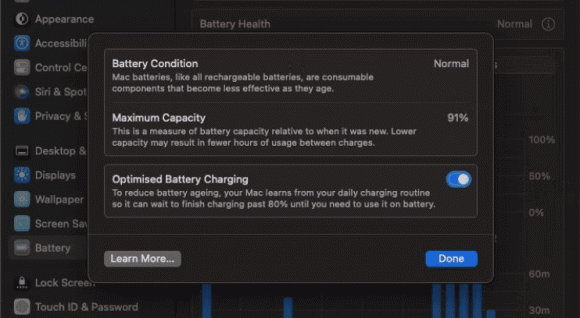
Như đã đề cập trước đây, giữ mức pin của bạn trong khoảng từ 30% đến 80% là tốt nhất. Tuy nhiên, tính năng Sạc pin được tối ưu hóa không ngăn pin của bạn sạc quá 80%. Nó chỉ trì hoãn điều đó và việc theo dõi mức pin của bạn trong khi bạn tập trung vào công việc của mình có thể khiến bạn mất tập trung.
4. Không cắm sạc liên tục MacBook

Việc MacBook của bạn luôn được cắm điện trong khi làm việc là điều phổ biến. Hầu hết chúng ta đều mắc lỗi này, nhưng MacBook không phải lúc nào cũng được cắm sạc. Như đã lưu ý trước đó, việc sạc pin đến 100% có thể gây ra hiện tượng quá nhiệt, ảnh hưởng tiêu cực đến tuổi thọ pin của MacBook về lâu dài. Do đó, bạn nên tránh cắm MacBook của mình mọi lúc.
5. Sạc MacBook 50% nếu bạn không sử dụng trong một thời gian dài

Nếu vì lý do nào đó, bạn muốn cất MacBook đi một thời gian, bạn cần kiểm soát nhiệt độ môi trường và phần trăm pin. Hai điều này sẽ ảnh hưởng đến thời lượng pin khi MacBook của bạn đang trong trạng thái “lưu trữ”.
Theo Apple, người dùng nên sạc pin MacBook của bạn đến khoảng 50% nếu bạn cần cất giữ nó lâu dài để duy trì tuổi thọ của pin.
Mức khuyến nghị 50% là vì nếu bạn sạc đầy pin và cất giữ trong thời gian dài, pin có thể bị hao hụt một phần dung lượng, ảnh hưởng đến tuổi thọ của pin. Và nếu bạn để nó xả hết trong một thời gian dài, Apple cho biết “pin có thể rơi vào trạng thái xả sâu, khiến nó không thể sạc được”.
Ngoài ra, Apple cũng khuyến nghị rằng Macbook nên được bảo quản trong môi trường dưới 33 độ C và được sạc lại 50% sau mỗi 6 tháng (trong trường hợp bạn đang bảo quản thiết bị của mình trong hơn sáu tháng). Bạn cũng nên tắt máy Mac nếu muốn giữ máy trong thời gian dài mà không sử dụng.
6. Sạc MacBook của bạn ở nhiệt độ môi trường vừa phải
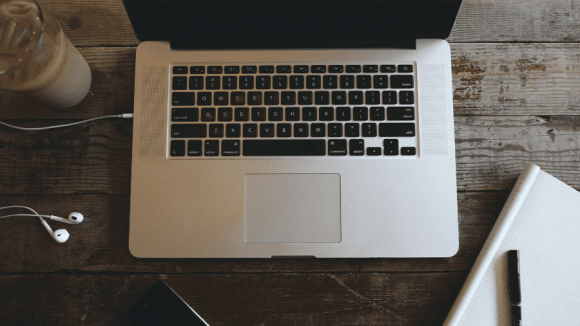
Nhiệt độ là kẻ thù lớn nhất của các loại pin. Bạn cần hết sức cẩn thận khi sạc pin lithium-ion.
Việc sạc thiết bị của bạn ở nhiệt độ môi trường cao có thể làm hỏng dung lượng pin. Theo Apple, nhiệt độ lý tưởng nằm trong khoảng từ 10-35 độ C. Nếu MacBook của bạn bị nóng khi đang sạc và có vỏ, bạn nên cân nhắc tháo nó ra trước.
Hãy áp dụng các thói quen sạc này để tối đa hóa tuổi thọ pin cho MacBook của bạn. Mặc dù pin không thể tồn tại mãi mãi, nhưng ít nhất bạn có thể chăm sóc chúng thật tốt để không phải thay quá sớm bởi việc thay thế pin của MacBook rất tốn kém.

































